アンニョンハセヨ^^
韓国ヲタ活専門ガイドのromiromiです。
今回は、
韓国旅行に大活躍のスマホアプリ
を紹介いたします。
日本でよく利用する、Googleマップが韓国ではあまり意味がありません。
韓国・ソウルは、今だ発展途上で、お店や道が増えたり変更されたりと、頻繁に行われます。
Googleマップに従って行ってみたけど、結局たどり着かなかったっということも少なくありません。
そこで今回は、韓国旅行で必須な交通系アプリと翻訳系アプリの説明をさせていただきたいと思います。
- 初めて、韓国旅行に行く!
- おススメの韓国の交通系アプリが知りたい!
っというアナタにおススメの記事になります。
こちらの記事もおススメです!
スポンサーリンク
目次
romiromiが使う交通アプリ
私の企業秘密ともいえる部分なのですが(笑)
これがなかったら、私もガイドはできません。
この画面、私の韓国携帯の画面なのです。
番号を振ってみました。
①②は韓国の地図アプリ。
通常使ってるのは、②navermapです。
これ一つで、
バス・地下鉄・タクシー・位置検索・お店情報・タクシー・ナビゲーションなどなど
全部まかなっています。
最近は、アップデートされて、日本語でも検索ができるようになりました。
③⑥は地下鉄のアプリです。
乗り換えや始発・終電、最短ルート、料金がわかります。
④はバスアプリ。韓国・ソウルのバス停には
地下鉄同様に番号が振ってあります。
どっちが上りでどっちが下り?!とわからなくても
調べることが可能。
バスにも番号があり、番号で検索します。
ソウルのバスは、基本的に時刻表が有ってないようなもので
5-10分間隔でバスが来るので、それに乗る感じです。
田舎育ちの私は、時刻表がないなんて・・・
って思ってましたが、今ではアプリで全部確認できますね。
⑤は、タクシー手配アプリです。
私は田舎出身なので、タクシーは電話して呼ぶものでした(笑)
これだと、タクシー利用の際に「行先を告げる」っという作業が省け、
ボッタくられる心配がないので、助かっています。
普通に手を挙げれば止まってくれますが、
観光地周辺や、終電時間以降のタクシーは、
日本人とみるとボッタくりするタクシーが多いので
このアプリで助かってします。
※登録の際に、韓国の携帯電話番号が必要。
⑦は日本の韓国ポータルサイトの「コネスト」の地図アプリ。
日本語でも韓国語でも検索できるので、
日本語でしかわからないお店を調べるときに使用してます。
コネストに掲載されてる情報であれば、一文字からでも可能。
電話番号からも検索できるので便利です。
なので、ここでは日本語で操作ができる
⑥の地下鉄アプリと⑦のコネスト地図を
紹介させていただきたいと思います。
日本語の交通アプリは、
この2つあれば大丈夫です。
スポンサーリンク
SUBWAY KOREA

iPhone版の場合は、「SubwayKorea」
アンドロイド版の場合は、「韓国地下鉄路線図」
と出てきており、アプリの色も違いますが
一緒の機能を持っています。
iPhoneの方は、下記の動作方法を参照してください。
アンドロイドも操作方法は同じです。
①Subwaykoreaを起動。
日本語設定に切り替えます。
最初から日本語が出てきた場合は、切り替えは必要ありません。
①~④はすっ飛ばしてください。
電車マークをクリック。
②右側に5つアイコンが縦に並んでるので、
一番上をクリック。
③この画面が現れたら、一番上をクリック。
④日本語に切り替えて、完了。
⑤見慣れた日本語の画面です(笑)
では、出発地を設定してみましょう!
明洞(명동)→三成(삼성)まで行ってみたいと思います。
明洞という駅を見つけたら、白○をタッチすると
8つのアイコンが図のように出てきます。
出発ですので、左下1番目をタッチ。
▶の文字が見えますね。
これで出発地設定ができています。
⑥到着地設定です。
出発地設定したときと同様に、到着地の駅をタッチします。
8つのアイコンが出てきたら、右下2つ目のアイコンをクリック。
すると
所要時間や金額、乗り換え駅の表示がでてきます。
これを頼りに目的地の最寄り駅まで行くことができます。
帰りの場合も同様に設定してください。
スポンサーリンク
コネスト地図
上画像をクリックすると、コネストへ移動します。
アプリは、下記↓
コネスト地図アプリは、iPhoneでもアンドロイドでも
アプリアイコンのデザインが同じなので迷いません。
韓国では、Googleマップは使えません。
っというか、情報が古すぎて使い物になりません。
韓国は、地図データをGoogleに渡していないので
コネスト地図やnaver地図を使うのがベストです。
コネスト地図は
会員登録なしでも地図検索可能です。
こちらも操作方法を説明します。
iPhoneで説明しておりますが、
アンドロイドの方も操作方法は同じです。
ここでは、【明洞ロッテホテル】→【SMTOWN@coexartium】へ
行ってみたいと思います。
①コネスト地図アプリを起動。
スタートは、明洞駅周辺地図が現れます。
左上の矢印マークをタッチ。
上記の画面が現れます。
上の段に出発地を入力します。
ここでは、【ロッテホテル】と入力してみます。
入力後、検索ボタンをタッチ。
【ロッテホテル】というキーワードの場所がすべて出てきます。
ここでは、明洞のロッテホテルを選択します。
出発地を設定できました。
②到着地を設定してみましょう。
到着地に【sm】と入力してみます。
検索ボタンを押すと
【sm】のキーワードにヒットしたものが出てきます。
【SMTOWN@coexartium】をタッチ。
目的地まで設定まで完了です。
③地下鉄での移動の場合、
真ん中の地下鉄検索をタッチ。
番号が振られた地図が出てきます。
右上の三本線の部分をタッチすると・・・・
詳細が出てきます。
所要時間や運賃も出てきます。
④タクシーでの場合いくらかなっと気になったら
左のタブをタッチすると
番号がふられた地図が出てきますので、
先ほどと同じように右上の三本線をタッチ。
タクシー料金の確認ができます。
※このタクシー料金はあくまでも目安にしてください。
状況に応じて使い分けてくださいね。
コネストの地下鉄アプリもあります。
ソウルだけではなくて、釜山や大邱なども網羅しています。
スポンサーリンク
スマホに韓国語を追加する方法
検索する際、日本語でもいいのですが
韓国語のキーボードの追加方法も記載します。
iPhoneに韓国語キーボードを追加
①設定をタッチ。
※ちなみに私のiPhoneの画面です(笑)
②一般をタッチ。
③キーボードをタッチ。
④一番上に【キーボード】が出てきます。
タッチ。
⑤【新しいキーボートを追加】をタッチ。
⑥【韓国語】をタッチ。
※もし推奨キーボード欄に【韓国語】が出てこなかった場合は、
下にスクロールして見つけて、タッチしてください。
⑦この画面がでてきます。
【標準】は、パソコンのキーボード面。
【10キー】は、携帯電話のキーです。
私は、【標準】を使用中。
今回は、【標準】に設定します。
⑧ちゃんとキーボードが追加してあるか確認してみましょう。
追加完了です^^
アンドロイドの韓国語キーボード追加方法
アンドロイドの場合は、アプリをダウンロードする必要があります。
アプリは、たくさんあるのですが、
グーグルのアプリがシンプルでいいのではないかと思っております。
韓国語のキーボードは必要ないかもなのですが
行時に見よう見真似で入力することもできるので、
入れておいた方が便利です。
スポンサーリンク
日⇔韓翻訳アプリ
一言韓国語アプリにはないフレーズを
相手に伝えたいとき、翻訳アプリが役に立ちます。
自分の経験上、一言フレーズアプリとかは使わないです(笑)
旅行に20回くらい来てた時もアプリが入れてましたが
使ったことないです。使えないです(笑)使う余裕がありません(笑)
韓国語で何かを問うときは、本当に必要な時が多いので、
テンパってアプリを開く余裕はありません。
覚える分には全然大丈夫です。
旅行の時に使えるように日本で覚えてください。
旅行時は、アプリより、簡単な韓国語会話をメモに
書いておいた方が断然使えます。
もしくは、印刷したり。スクショしたり。
日本人の発音では通じない場合があり
トラブルの原因になる場合も出てきます。
それに、スマホがただ重くなるだけなので、
下記の2つあれば十分です。
Google翻訳
やっぱりグーグル翻訳は、必須かなって思ってます。
時々、変な翻訳になることもありますが、
翻訳アプリで完璧を求めない(笑)
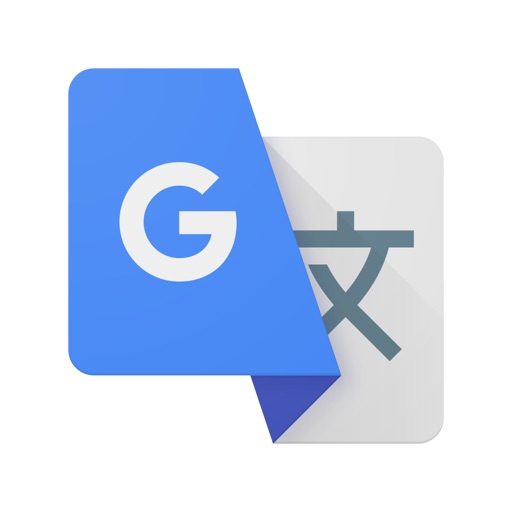
Google翻訳は、韓国語以外にも対応してますし
カメラで翻訳したい文章をカメラで撮ると
翻訳してくれる機能がついているところが便利。
LINE日本語翻訳

LINEを使用されてる方が多いと思いますので
LINE公式アカウントで、【韓国語翻訳】がありますので
公式アカウントを追加することで、翻訳機能も追加することができます。
これは、韓国人のお友達ができた場合、
韓国人のお友達・自分・LINE韓国語翻訳の3人でグループを作ると
韓国語→日本語、日本語→韓国語と訳してくれます。
ときどき、おかしい翻訳がありますが、だいたい意味が通じます。
LINE公式アカウント【韓国語翻訳】を追加する
①LINEを開いたら、図のように
右下の【・・・】をタッチします。
②【公式アカウント】をタッチすると
③カテゴリーをタッチ。
④【LINEサービス】を選択して
下にスクロールしていくと
【LINE韓国語通訳】があります。
これを追加することで、日本語で入力したら、韓国語に。
韓国語で入力したら、日本語にと便利に使えます。
これだといつも使用しているLINEが、
アプリの追加をすることなく、簡易翻訳機にかわります。
私も知らない単語をサラッと調べたりするのに使ってます。
VoiceTra

初めて見るアプリかもしれませんね。
このアプリは、文字も音声も翻訳・通訳しているアプリです。
これは、韓国旅行だけじゃなくて、ほかの海外旅行でも使えるアプリなので、ぜひおススメしたい。
このアプリの音声認識を、韓国語で試してみましたが、日本人の発音でも結構聞き取ってくれます。
ただ、長い文章は誤変換の元になりますので、簡潔に。必要なことだけを短い文で音声入力するようにしてください。
スポンサーリンク
まとめ
今回は、韓国旅行におススメのスマホアプリの紹介でした。
私のおススメは、下記の5つ。
- コネスト地図アプリ
- 地下鉄アプリ
- Google翻訳
- LINE公式アカウント韓国語
- VoiceTra
私も旅行では何度も韓国に来ていましたが、住んでやっと韓国語が喋れるようになったので、これがリアルです(笑)
テンパってる時に、ネイティブでない限りは日本語で検索できるアプリが便利です。
ぜひ、参考にしてくださいね。
ただ、これらのアプリはWi-Fiなどのネットがつながっている状態で使えるので、旅行の際には、絶対Wi-Fiは忘れないようにしてください。

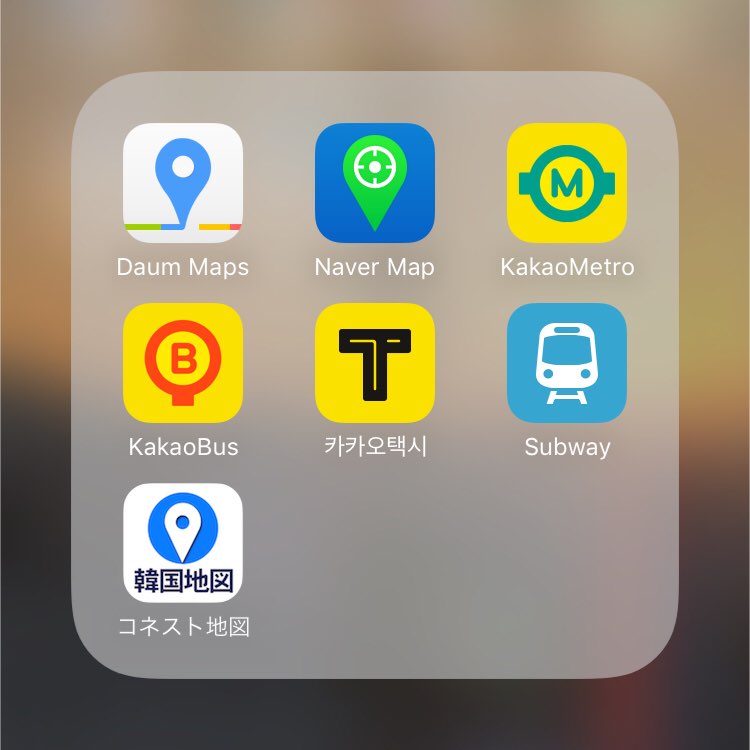

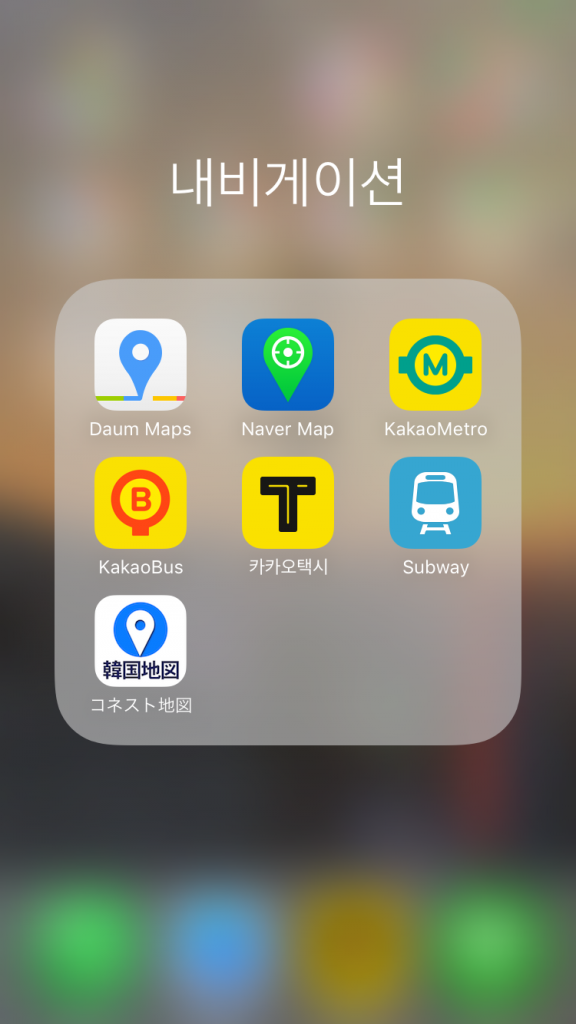
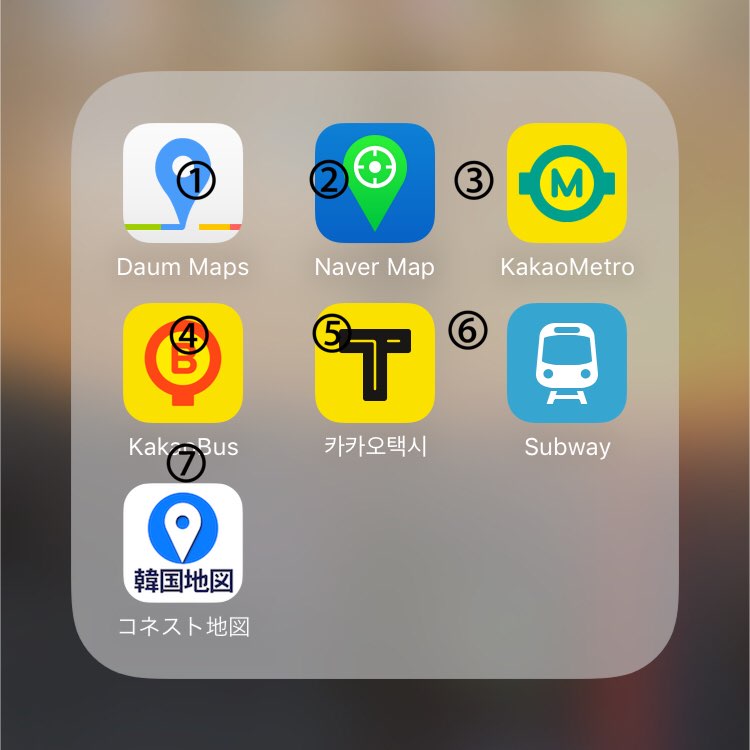
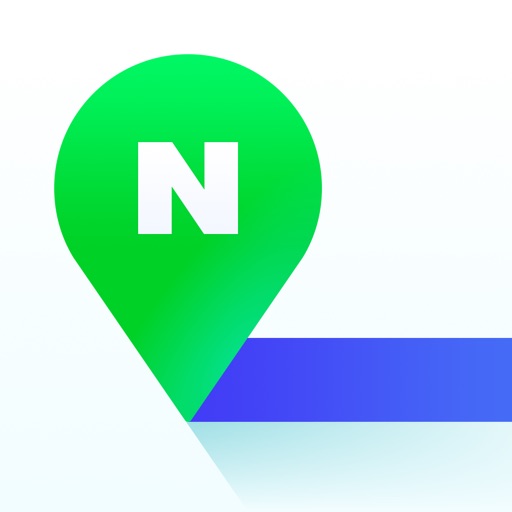



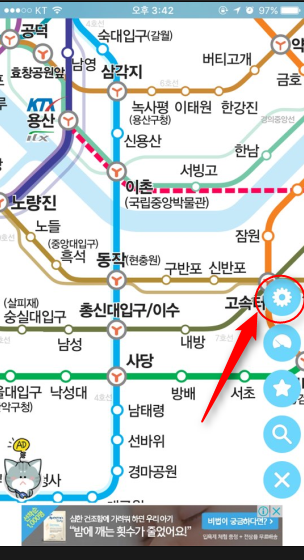
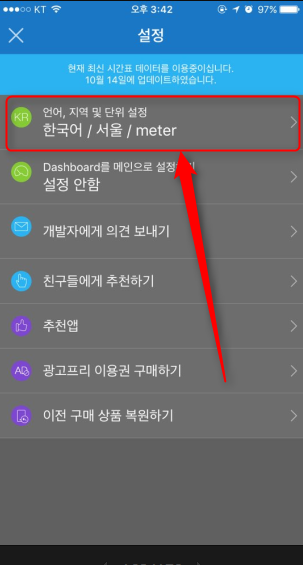
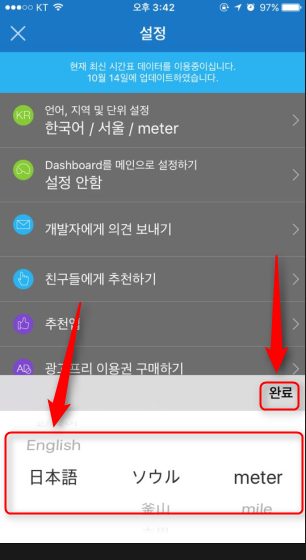
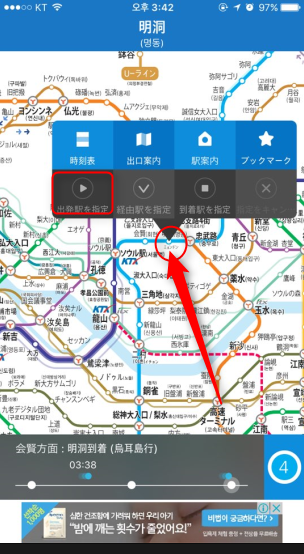
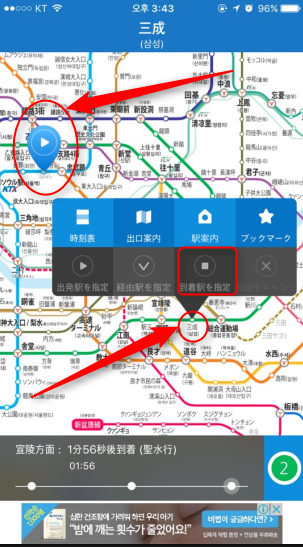
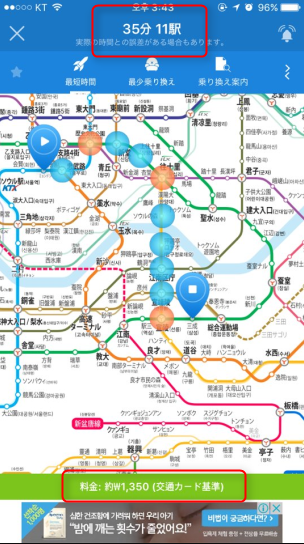
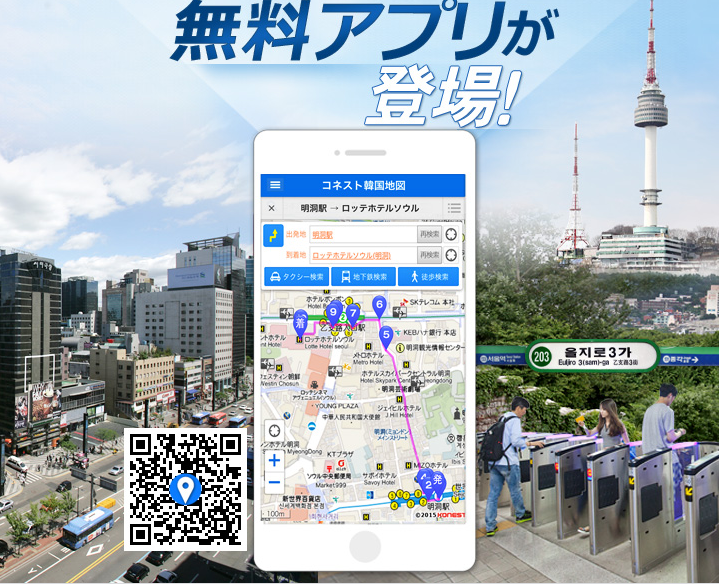


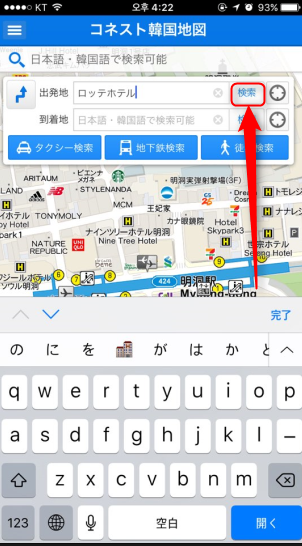
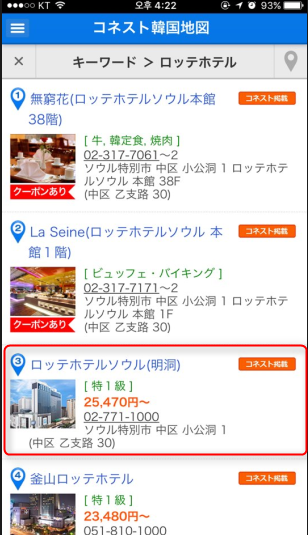
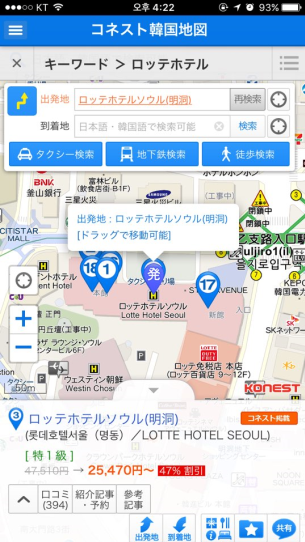
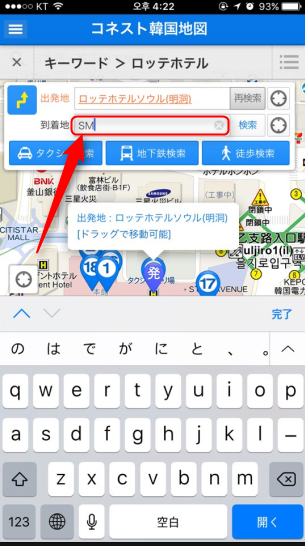
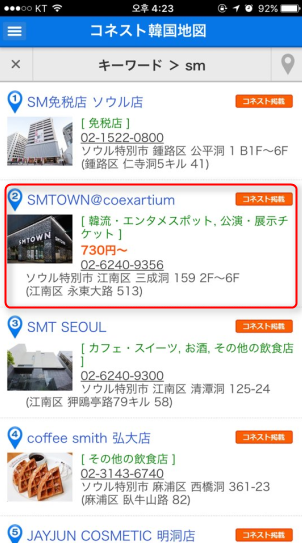
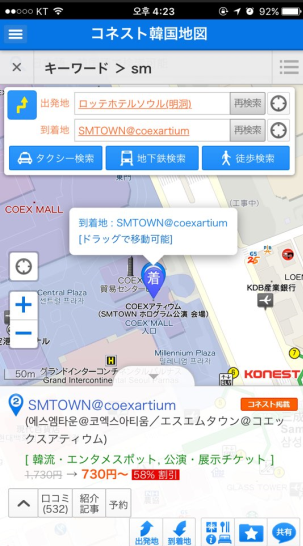
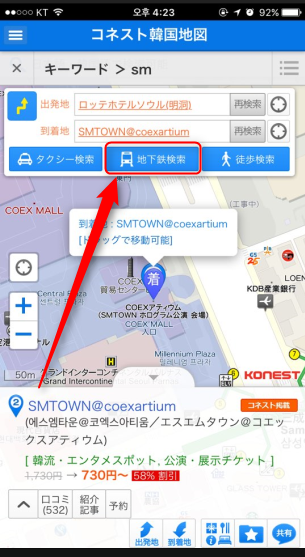
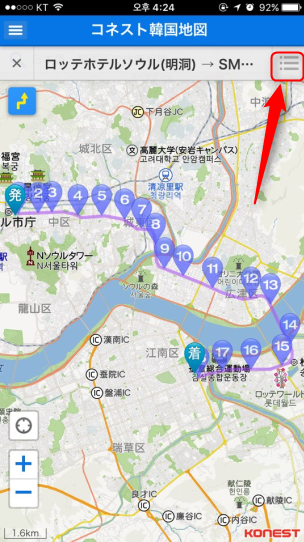
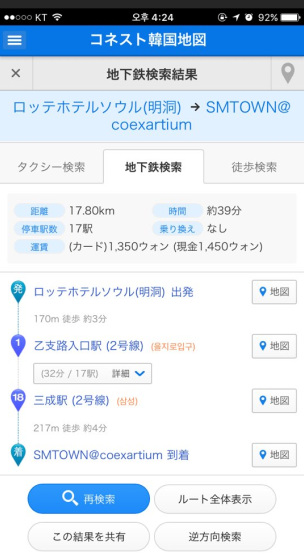
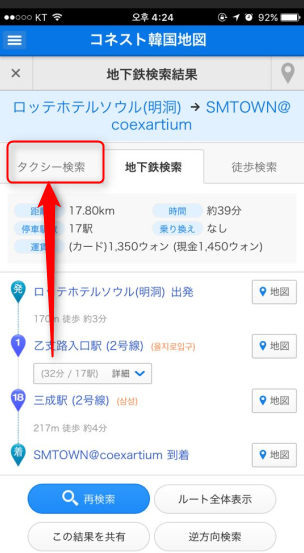

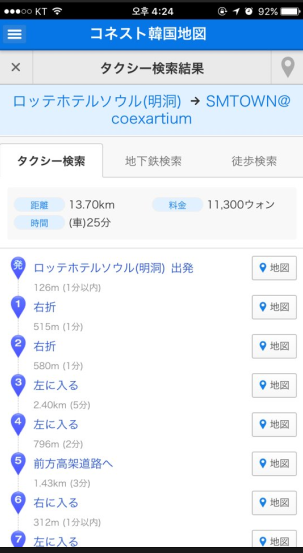
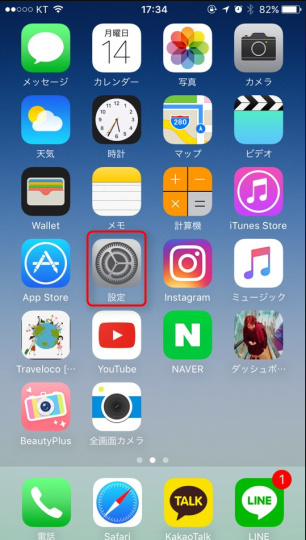
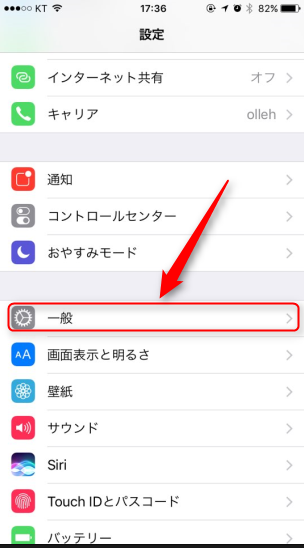

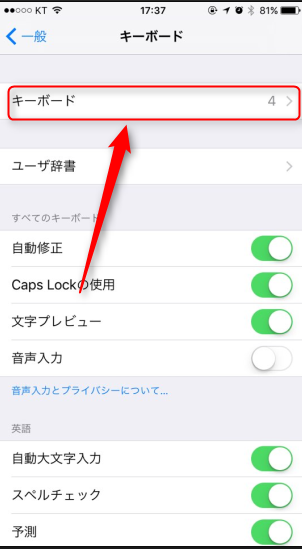
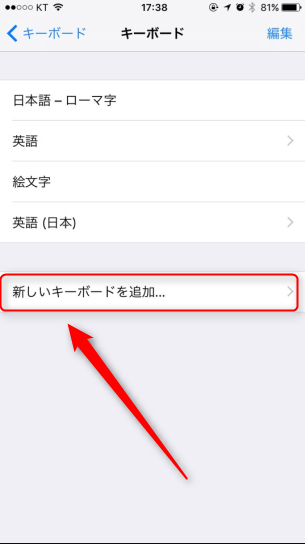
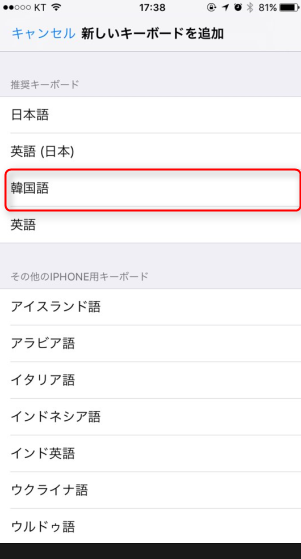
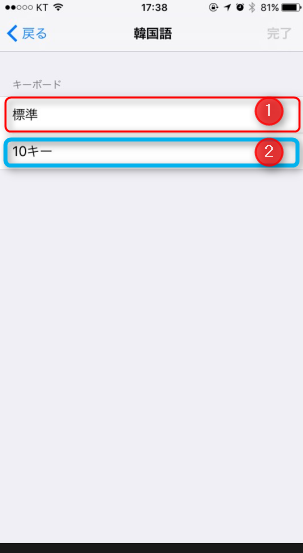
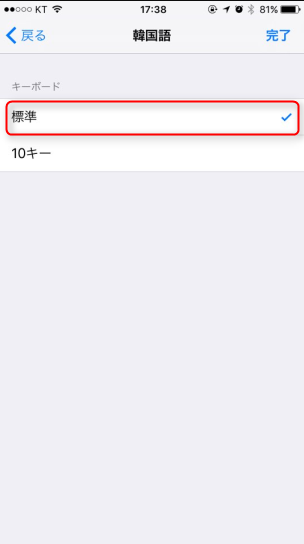
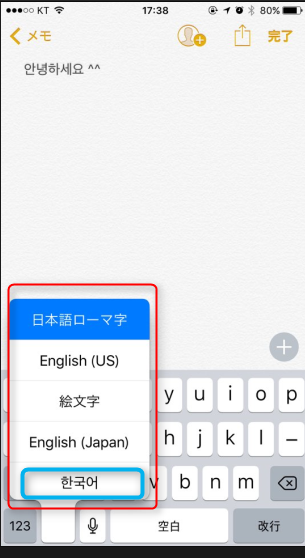

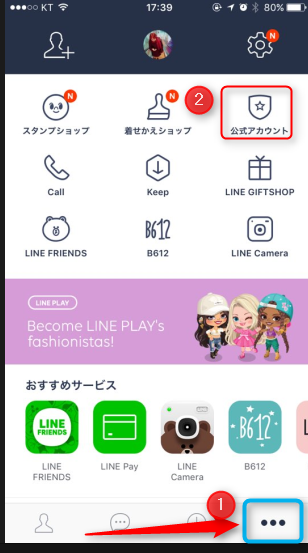
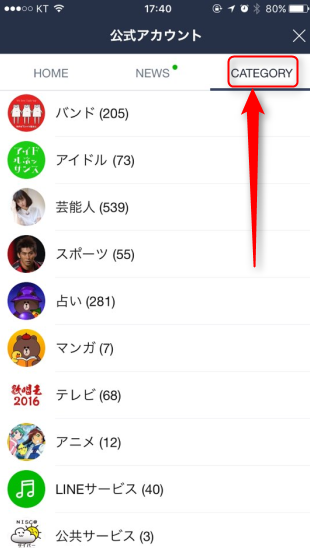
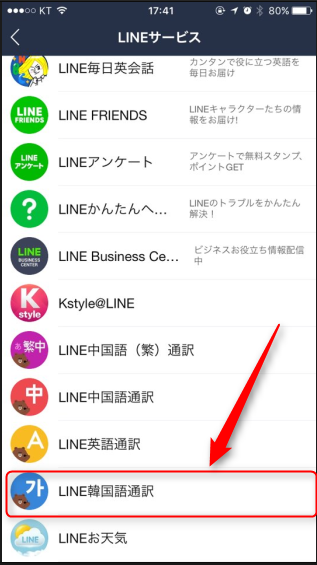




コメントを残す